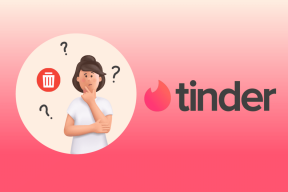Kako napraviti snimke zaslona s trake izbornika Maca
Miscelanea / / November 09, 2023
Uz ukidanje Evernotea Skitch na svim platformama osim Mac-a, mogli biste biti zabrinuti da je Mac verzija sljedeća na bloku. Imamo nekoliko alternativa za alate za snimke zaslona koji se nalaze na traci izbornika.

Zašto je Skitch tako cool?
Snimanje zaslona na Macu jednostavno je uz nekoliko posebnih prečice na tipkovnici. Skitch također ima te prečace na tipkovnici. To nije ništa novo. Nakon što napravite snimku zaslona u Skitchu, on vam omogućuje komentiranje i izmjenu snimke zaslona. Tada Skitch olakšava pronalaženje svih tih slika. Konačno, omogućuje vam da ih dijelite. Sve ove funkcije čine Skitch neprocjenjivim, ali sve te stvari još uvijek možete raditi iz trake izbornika s nekoliko posebnih programa.
Nedostaje li vam Skitch na drugim platformama? Imamo neke druge opcijeSharpshooter: Kontrolirajte opcije spremanja snimke zaslona
Apple prema zadanim postavkama sprema vaše snimke zaslona na radnu površinu pod generičkim nazivom. Jednostavan naredba terminala omogućuje promjenu zadane lokacije.
strijelac Preferencije vam omogućuju promjenu zadanog naziva, lokacije i vrste snimljene snimke zaslona.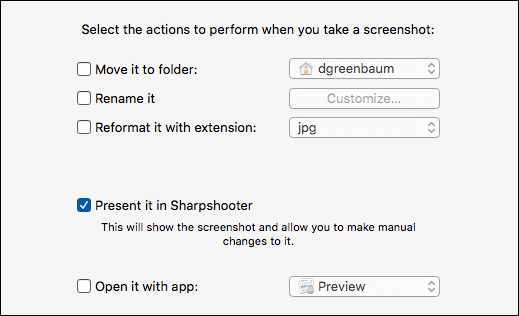
Cool značajka je Predstavite ga u Sharpshooteru. To vam omogućuje promjenu zadanih postavki svaki put kada napravite snimku zaslona. Mogućnost da Baci u smeće smanjuje nered od neiskorištenih snimki zaslona. Budući da Skitch sprema snimke zaslona unutar programa, to otežava kontrolu naziva i tipa.
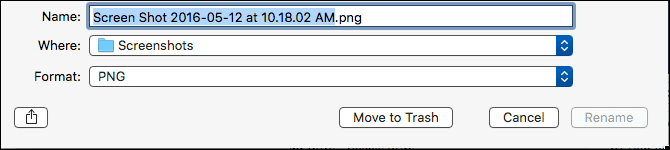
Monosnap (besplatno): uredite i označite snimke zaslona
Monosnap najbliže je što sam pronašao repliciranju Skitchovih funkcija uređivanja i bilješki. Poput Skitcha, Monosnap vam omogućuje stvaranje snimke zaslona iz trake izbornika. Zajedno s vremenskim snimanjem i snimanjem preko cijelog zaslona, Monosnap također omogućuje snimanje videozapisa.
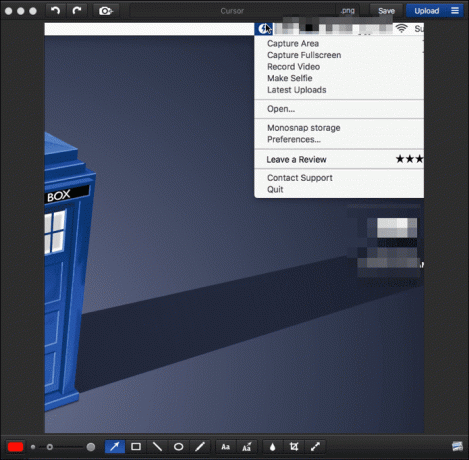
Nakon što ste u Monosnapu, možete spremiti slike lokalno na svoj tvrdi disk ili ih prenijeti na Monosnapove poslužitelje. Ako ih želite na svojim poslužiteljima, Monosnap besplatno uključuje FTP, SFTP, WebDav i Amazon S3. Ako želite dodati Dropbox ili Box pohranu, to je kupnja putem aplikacije od 4,99 USD.

Za razliku od Skitcha, Monosnap vam omogućuje otvaranje postojećih slika bez njihovog uvoza. Ne morate ih izvoziti nakon izmjene, samo kliknite Uštedjeti. Ako ih želite javno podijeliti, kliknite ikonu veze i ona će kopirati javni URL u međuspremnik.
Screenie (9,99 USD): Organizirajte i pronađite svoje snimke zaslona
Nakon što dobijete dobru kolekciju snimki zaslona, pronalaženje određene snimke može biti muka. Skitch vam daje izvrstan preglednik za pronalaženje svega što je pohranio. Finder's Cover Flow i Spotlight pomažu, ali morate se isključiti iz trenutnog programa da biste ga koristili. The Screenie opcija trake izbornika omogućuje vam da ostanete u trenutnom programu.
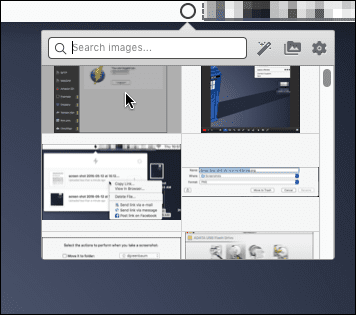
Screenie se nalazi na traci izbornika i prikazuje vam preglede svih snimki zaslona u mapi. Ono što mi se sviđa kod Screeniea je da vam omogućuje uključivanje i drugih mapa. To je značajka koju Skitch ne nudi. Kao i Sharpshooter, Screenie vam omogućuje promjenu zadane lokacije i vrste datoteke vaših snimki zaslona.
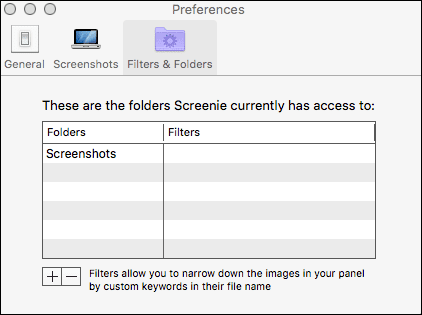
Većinu vremena snimate snimku zaslona kako biste je mogli koristiti u drugom programu. Screenie, nakon posebne tipkovničke prečice, kopira vašu posljednju snimku zaslona u međuspremnik. Sve što trebate učiniti je zalijepiti od tamo. Ako trebate umetnuti još jednu snimku zaslona, preglednik Screenie omogućuje vam povlačenje i ispuštanje izravno s nje. To je značajka koju Skitch ne nudi.
Upspace (3,99 USD): Podijelite svoje snimke zaslona
Skitch vam omogućuje stvaranje javne veze, putem Evernotea, na sve što pohranjuje. Te javne veze izbjegavaju potrebu slanja iste datoteke e-poštom većem broju osoba. Nakon što podijelite sliku sa Skitcha, poveznica se kopira u vaš međuspremnik. Ne možete dijeliti s ikone trake izbornika Skitch, morat ćete otići u program za dijeljenje.
Upspace obavlja dijeljenje putem mape Dropbox Apps. Nakon što povučete snimku zaslona (ili bilo koju sliku) na ikonu Upspace na traci izbornika, ona stvara URL i kopira ga u međuspremnik. URL-ovi u Skitchu su dugi i složeni. Posljednji put kad sam stvorio javni URL u Sketchu, imao je više od 50 znakova. Upspace URL ima 15 znakova.
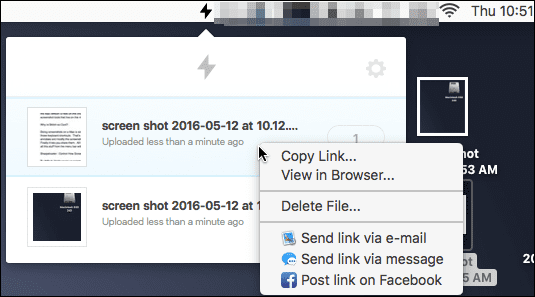
Iz trake izbornika, Upspace vam daje pregled slike i broj koliko je puta pogledana. Kada želite izbrisati sliku, desnom tipkom miša kliknite na nju s ikone Upspace. Ako želite poslati vezu putem e-pošte, poruka ili Facebooka, ikona dijeljenja vam to omogućuje. Skitch vam omogućuje dijeljenje slike s drugim programima jednim korakom. Funkcija javnog URL-a omogućuje samo kopiranje. To je još jedan plus za Upspace.
Kombinirati ih sve i odbaciti Skitch?
Skitch je besplatan, pa ako vam je cijena primarna pozornost, držite se Skitcha. Sva četiri ova programa rade zajedno kako bi vam pružili opcije koje Skitch ne uključuje. Budući da je većina besplatnih ili jeftinih, mogli biste ih imati sve.
TAKOĐER POGLEDAJTE:3 nevjerojatna savjeta za fotografije za Mac za koje biste poželjeli da ste ih prije znali
Zadnje ažuriranje 3. veljače 2022
Gornji članak može sadržavati pridružene veze koje pomažu u podršci Guiding Tech. Međutim, to ne utječe na naš urednički integritet. Sadržaj ostaje nepristran i autentičan.

Napisao
Imam strast pomagati ljudima da tehnologija funkcionira. Za svoj svakodnevni posao, posjedujem tvrtku za popravak računala u Lawrenceu, Kansas. Oslanjajući se na svoju podršku, fokusiram se na praktičnu tehnologiju iz korisničke perspektive. Uživam u svemu: Android, Chrome OS, iOS, MacOS, Windows i sve između.